Файл: Разработка конфигурации «Учет реализации лекарственных препаратов через аптечную сеть»».pdf
Добавлен: 12.03.2024
Просмотров: 69
Скачиваний: 0
СОДЕРЖАНИЕ
1.1 Выбор комплекса задач автоматизации
1.2 Характеристика документооборота, возникающего при решении задачи
1.3 Обоснование проектных решений по информационному обеспечению
2.2 Характеристика разработанных экранных форм документов в среде 1С:Предприятие
2.2.2 Описание разработанных форм отчетов, необходимых для отражения результатов решения задачи
2.3 Описание реализации периодических расчетов в среде 1С:Предприятие
2.4 Описание созданной / откорректированной карты маршрута бизнес-процесса в среде 1С:Предприятие
2.5 Описание разработанных подсистем в среде 1С:Предприятие
2.7 Контрольный пример реализации проекта в среде 1С:Предприятие и его описание
получение данных о записях, подлежащих перерасчету;
чтение, изменение и запись набора записей в регистр.
2.4 Описание созданной / откорректированной карты маршрута бизнес-процесса в среде 1С:Предприятие
Добавим в бизнес-процесс макет, типа Графическая карта.
В нем рисуем схематический процесс так, как он должен быть виден менеджеру.
Создавая карту для конкретного пользователя оставим список только те связи и задачи, про которые данный пользователь должен знать. В итоге из спрута на рисунке 2.32.
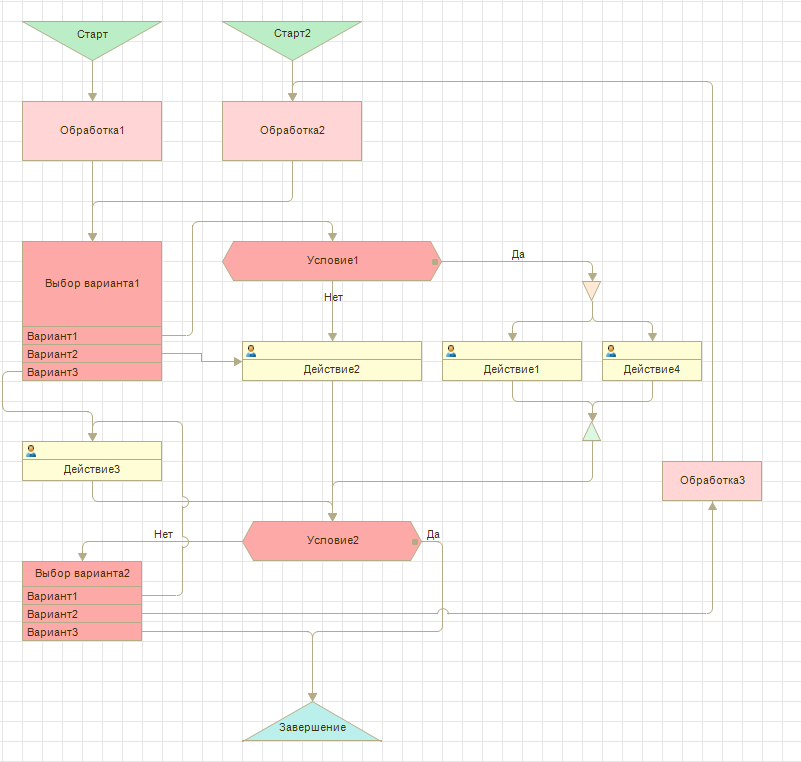
Рисунок 2.32
мы получаем простенькую схемку рисунка 2.33,
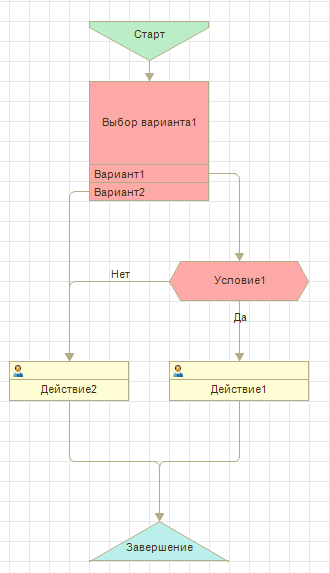
Рисунок 2.33
с которой под силу справиться даже самому отъявленному продажнику .
Ключевое условие - имена элементов задач и вложенных бизнес-процессов на двух картах должны совпадать.
Заголовки элементов можете оставить такими же как на основном процессе или изменить. После этого вставляем следующий блок:
Функция СформироватьКартуМаршрута(БизнесПроцесс, ИмяМакетаКарты)
Макет=БизнесПроцессы[БизнесПроцесс.Метаданные().Имя].ПолучитьМакет(ИмяМакетаКарты);
СписокТекущихТочекМаршрута=ПолучитьСписокТекущихТочекМаршрута(БизнесПроцесс);
Для Каждого Точка Из СписокТекущихТочекМаршрута Цикл
Попытка
Макет.ЭлементыГрафическойСхемы[Точка.Имя].ЦветРамки=WebЦвета.Черный;
Макет.ЭлементыГрафическойСхемы[Точка.Имя].Рамка=Новый Линия(ТипСоединительнойЛинии.Пунктир, 2);
Исключение
КонецПопытки;
КонецЦикла;
Возврат Макет;
КонецФункции
Функция ПолучитьСписокТекущихТочекМаршрута(БизнесПроцесс)
Запрос=Новый Запрос;
Запрос.Текст="ВЫБРАТЬ РАЗРЕШЕННЫЕ
| ЗадачиОбработки.ТочкаМаршрута
|ИЗ
| Задача.ЗадачиОбработки КАК ЗадачиОбработки
|ГДЕ
| (НЕ ЗадачиОбработки.Выполнена)
| И ЗадачиОбработки.БизнесПроцесс = &БизнесПроцесс
|
|СГРУППИРОВАТЬ ПО
| ЗадачиОбработки.ТочкаМаршрута";
Запрос.УстановитьПараметр("БизнесПроцесс", БизнесПроцесс);
Возврат Запрос.Выполнить().Выгрузить().ВыгрузитьКолонку("ТочкаМаршрута");
КонецФункции
Не забудьте в запросе поменять имя таблицы задач на используемую вами.
В форму, где хотим выводить маршрут вставляем объект типа ПолеГрафическойСхемы и для его обновления прописываем следующий код:
ЭлементыФормы.КартаМаршрута.УстановитьСхему(ПроцедурыЗаявокПользователя.СформироватьКартуМаршрута(Ссылка, "КартаДляМанагера"));
где Ссылка - ссылка на ваш бизнес-процесс, КартаДляМанагера - имя макета маршрута, куда мы поместили упрощенную карту.
В итоге получаем на форме упрощенную карту маршрута с выделенными жирным пунктиром текущими невыполненными задачами.
2.5 Описание разработанных подсистем в среде 1С:Предприятие
Информационная модель представляет собой схему движения входных, промежуточных и результативных потоков и функций предметной области. Кроме того, она объясняет, на основе каких входных документов и какой нормативно-справочной информации происходит выполнение функций по обработке данных и формирование конкретных выходных документов.
В качестве информационной модели будем использовать схему данных (ГОСТ 19.701-90). Схемы данных отображают путь данных при решении задач и определяют этапы обработки, а также различные применяемые носители данных. Схема данных состоит из следующих элементов:
- символов данных (символы данных могут также указывать вид носителя данных);
- символов линий, указывающих потоки данных между процессами и (или) носителями данных;
- символов процесса, который следует выполнить над данными (символы процесса могут также указывать функции, выполняемые вычислительной машиной);
- специальных символов, используемых для облегчения написания и чтения схемы.[1]
Весь цикл обработки информации можно разбить на два этапа:
- Прием, обработка и ввод первичной входящей информации (паспортные данные, реквизиты организаций и т.д.).
- Формирование документов (договора продаж и заказов на поставку фармацевтических товаров в аптечный пункт и т.д.).
Графическое представление информационной модели отражено на рис. 2.34.

Рисунок 2.34 - Информационная модель системы
2.6 Описание разработанного интерфейса пользователя в среде 1С:Предприятие (разработка управляемого интерфейса)
Основным действующим лицом в разработанной системе является сотрудник отдела. Дерево функций для пользователя представлено на рис. 2.35.

Рисунок 2.35 - Дерево функций системы сотрудника
Сценарии диалога, формирующийся на основе дерева функций, приведен на рис. 2.36.
 Рисунок 2.36 - Сценарий диалога для пользователя
Рисунок 2.36 - Сценарий диалога для пользователя
2.7 Контрольный пример реализации проекта в среде 1С:Предприятие и его описание
Для проверки правильности и целостности работы разработанного приложения был сделан контрольный пример работы приложения. Данные для этого контрольного примера были подобраны таким образом, чтобы охватить все функции и подсистемы разработанного приложения, проверить все алгоритмы, заложенные в него.
Реализация контрольного примера состоит из трех этапов:
- Ввод тестовой информации в справочники;
- ввод тестовых примеров движения товаров на складе;
- получение отчетов, отражающих изменение количества товаров на складе и позволяющих сделать анализ движений.
Первый этап реализации контрольного примера заключается во вводе тестовых данных в справочники системы. Тестовые данные были подобраны таким образом. Чтобы задействовать все справочники, как основные, так и хранящие дополнительную информацию.
Программа Аптека комплексно автоматизирует все зоны работы аптеки – работу с покупателями (Реализация товаров, документы возврата), складскую деятельность (заказ и поступление товаров, хранение товаров, перемещение товаров, инвентаризация, списание товаров), административную работу (ценообразование, отчетность перед руководством).
Справочники:
Номенклатура
В карточку новой позиции номенклатуры вводится следующая информация Рис. 2.37.
- Артикул. Артикул позиции номенклатуры.
- Рабочее наименование. Название товара или услуги, которое используется для быстрой визуальной идентификации номенклатуры в процессе работы с программой.
- Наименование для печати. Наименование товара и услуги, которое будет печататься во всех документах.
- Вид номенклатуры. Указывается вид, к которому следует отнести данную позицию номенклатуры. При выборе вида номенклатуры справочно указываются те параметры, которые характеризуют данный вид номенклатуры: тип номенклатуры (товар, услуга, тара, работа), использование характеристик, использование упаковок.
- Единица хранения. Единица измерения, в которой ведется учет складских остатков товаров и указывается количество номенклатуры в одной упаковке. Для заполнения единицы измерения используется справочник Классификатор единиц измерения.
- Качество. Можно указать градацию качества вводимой позиции. Для номенклатуры доступно три значения качества: Новый, Ограниченно годен, Не годен. При вводе новой номенклатурной позиции поле Качество по умолчанию заполняется значением Новый. Для каждой степени порчи товара нужно ввести новый элемент справочника Номенклатура. Программа запоминает связь качественного и бракованного товара. Установить связь можно в списке Товары другого качества. Перейти к списку можно с помощью команды панели навигации Подобные товары, далее закладка Товары другого качества.
- Вести учет по грузовой таможенной декларации (ГТД). Признак того, что для элемента номенклатуры необходимо вести учет по номерам ГТД.
- Группа номенклатуры. Группа, в которую входит данная позиция номенклатуры в соответствии с классификацией (иерархией) товаров в справочнике Номенклатура.
- Ценовая группа. Ценовая группа, в которую входит позиция номенклатуры, в соответствии с классификацией товаров по ценовым характеристикам.
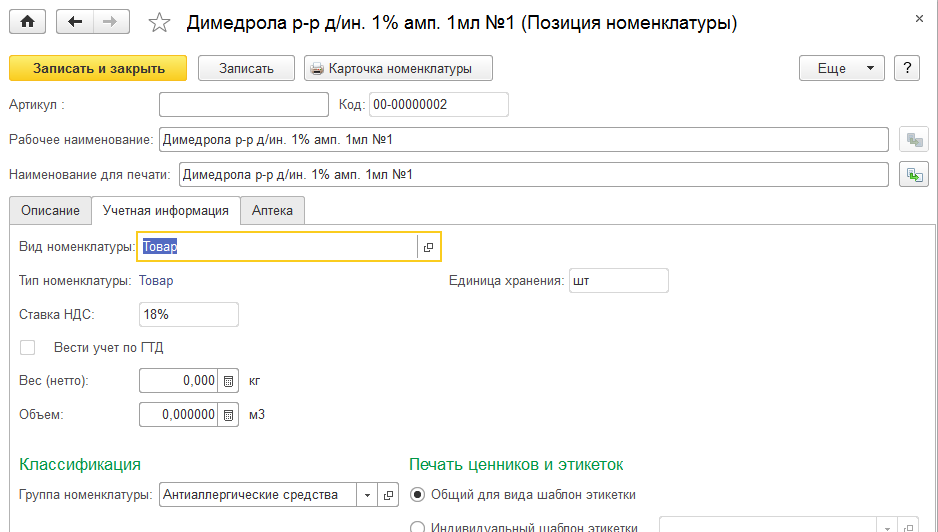
Рисунок 2.37
На закладке Аптека описаны все необходимые реквизиты для описания признаков и свойств лекарственных препаратов Рис.2.38
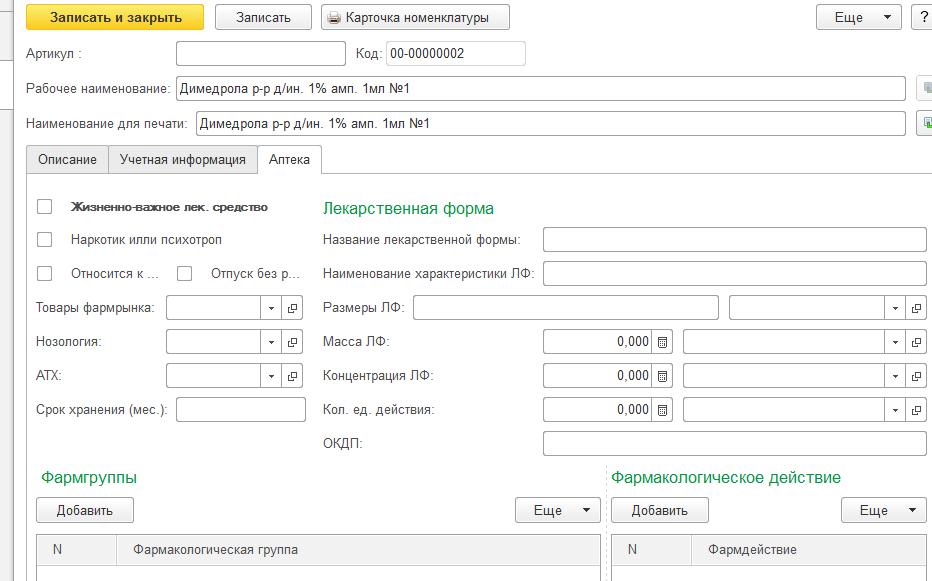
Рисунок 2.38
Контрагенты
При вводе нового партнера необходимо указать его сокращенное юридическое наименование, рабочее наименование (как он будет представлен в списках для выбора), регламентированные регистрационные данные, ответственного менеджера. С помощью флагов устанавливаются типы бизнес-отношений (клиент, поставщик, конкурент, обслуживается торговыми представителями, перевозчки, прочие отношения). Возможно указание бизнес-региона, к которому относится партнер. К карточке партнера можно привязывать дополнительные файлы Рис. 2.39.
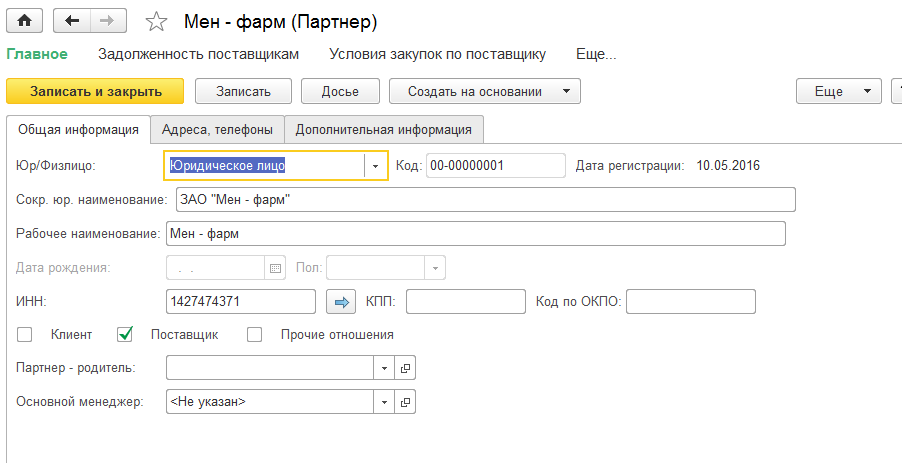
Рисунок 2.39
Склад
Справочник Склады (складские территории) предназначен для ведения списка тех складских территорий, в которых хранится товар. Складские территории могут быть разделены на складские помещения. Предусмотрена также возможность использования на складе адресного хранения товаров в складских ячейках Рис.2.40
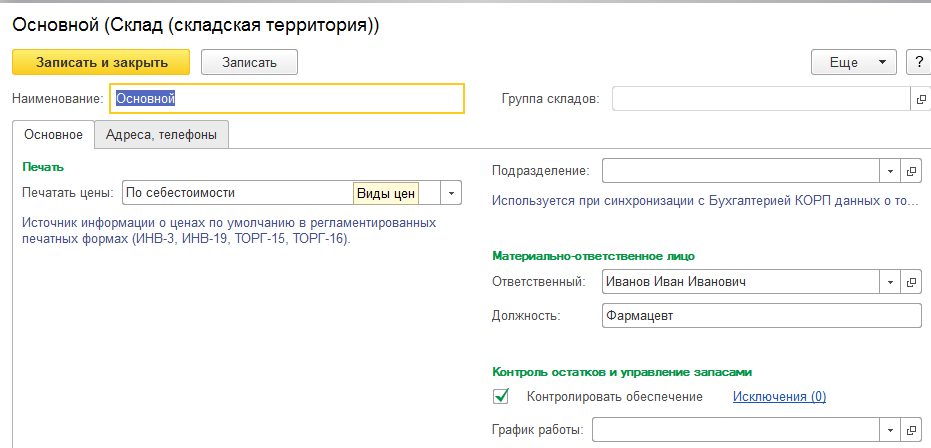
Рисунок 2.40
Раздел Поступление товаров:
Заказ поставщику
Если для поставщика задано в системе единственное соглашение, то все параметры, определенные в соглашении, будут автоматически заполнены в документе рис. 2.10.
Если для поставщика задано в системе несколько соглашений, то поле Соглашение потребуется заполнить вручную из списка. Причем в форме выбора окажутся только те соглашения, которые действуют для указанного в заказе поставщика с не истекшими сроками действия.
Если с соглашений не оформлено, то в форме выбора с помощью команды Создать можно зарегистрировать новое соглашение.
Заказ поставщику может быть оформлен и без указания соглашения. В этом случае вся информация о ценах поставщика заполняется в заказе вручную и не запоминается. Информация о ценах поставщика регистрируется только в рамках оформленного соглашения с поставщиком.

Рисунок 2.41
Информация о том, какой принцип налогообложения использует поставщик при продаже товаров, определяется в поле Налогообложение:
- если поставщик находится на общей системе налогообложения и продает товары с учетом НДС, то на закладке Дополнительно указывается вариант Закупка облагается НДС. В этом случае для каждого товара будет указана та ставка НДС, которая зафиксирована в документе поставки от поставщика.
- если поставщик продает товары без НДС, то на закладке Дополнительно указывается вариант Закупка не облагается НДС. В этом случае, в качестве ставки НДС для товаров будет указано Без НДС.
При оформлении импортных поставок (операция Закупка по импорту) информация о налогообложении становится недоступной, в документах по импорту автоматически устанавливается Ставка НДС 0 %.
Поле Оплата заполняется автоматически в соответствии с указанной формой оплаты в соглашении с поставщиком:
Наличная – оплаты поставщику предполагается оформлять наличными;
Безналичная – оплаты поставщику предполагается оформлять путем перечисления денежных средств с расчетного счета;
Любая – предполагаемая форма оплаты поставщику не определена.
Фактическая оплата поставщику может быть произведена любым способом независимо от формы оплаты, указанной в соглашении.
Указание предполагаемой формы оплаты, а также расчетного счета и кассы необходимо для планирования выплат денежных средств по оформленным заказам поставщикам. Данная информация отображается в отчете Платежный календарь. Также эта информация используется как значение по умолчанию при оформлении заявок на расходование денежных средств и платежных документов на основании заказа поставщику.
Информация о товарах, услугах и многооборотной таре заполняется на странице Товары:
Вручную по кнопке Добавить,
Используя подбор товаров по кнопке Заполнить - Подобрать товары (Дополнить тарой)
Для оформления заказа поставщику на услугу обязательно должны быть заполнены в табличной части Товары поля: Подразделение-получатель, Статья расходов и Аналитика расходов, которые определяют дальнейший учет расходов, связанных с их приобретением.
Для работ обязательным для заполнения является поле Подразделение-получатель. Если расходы, связанные с приобретением работы, требуется отнести на статью расходов, то следует установить признак Списать на расходы.
При работе с заказом предусмотрена возможность просмотра всех документов, которые оформлены в процессе работы с заказом поставщику. Для просмотра связанных документов используется команда Структура подчиненности в панели навигации формы.
В краткой форме оперативная информация по заказу (итоговые суммы, взаиморасчеты, этапы оплаты, скидки по заказу) представлена в нижней части документа.
В заказе можно указать ту дату, к которой требуется получить товар от поставщика. Эта информация вводится в поле Желаемая дата поступления на странице Дополнительно. Причем если заказ поставщику оформляется по соглашению, то желаемая дата поступления заполняется автоматически на основании даты заказа и срока поставки, указанного в соглашении.


